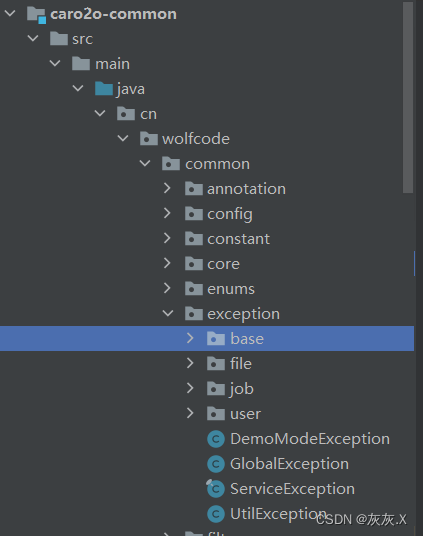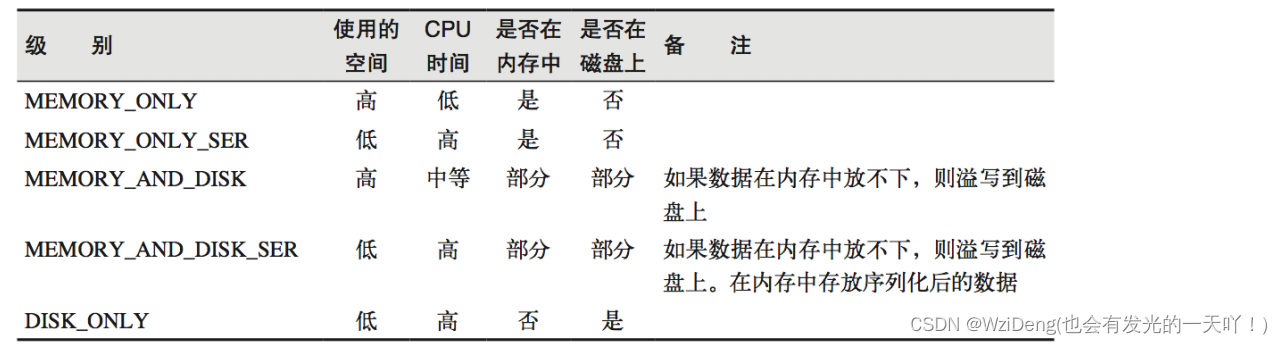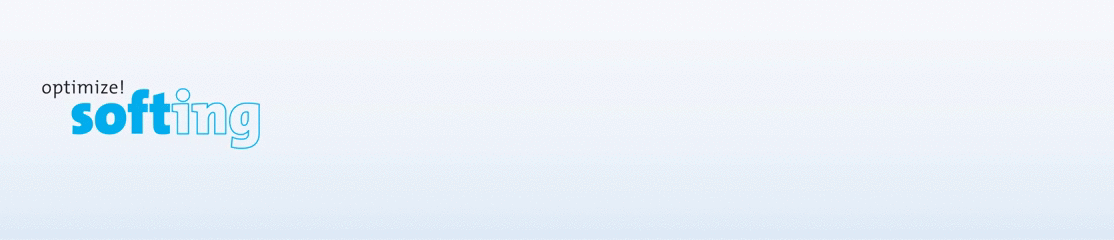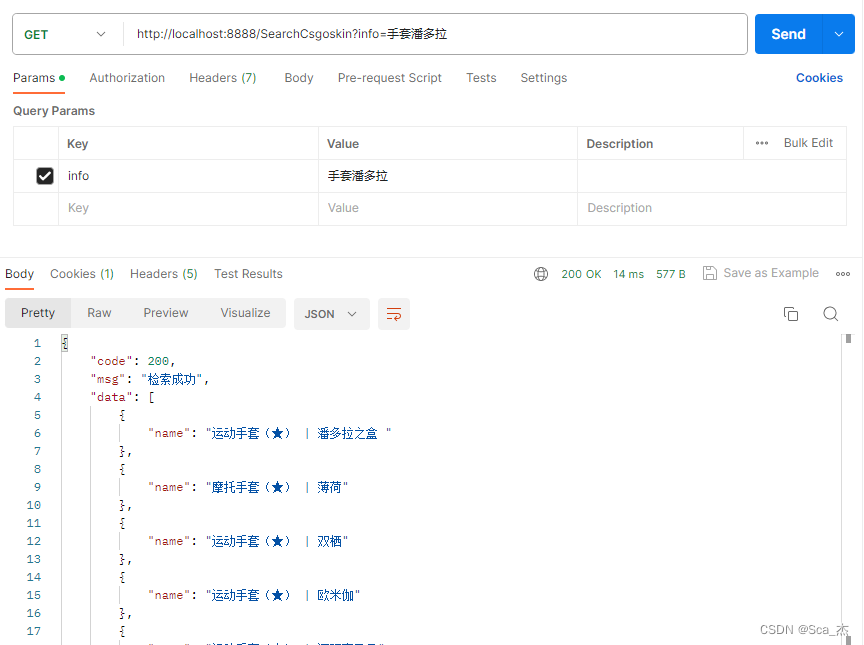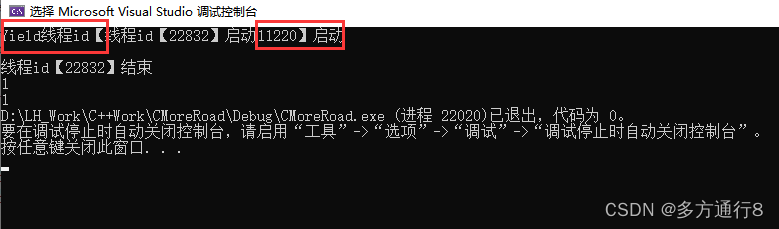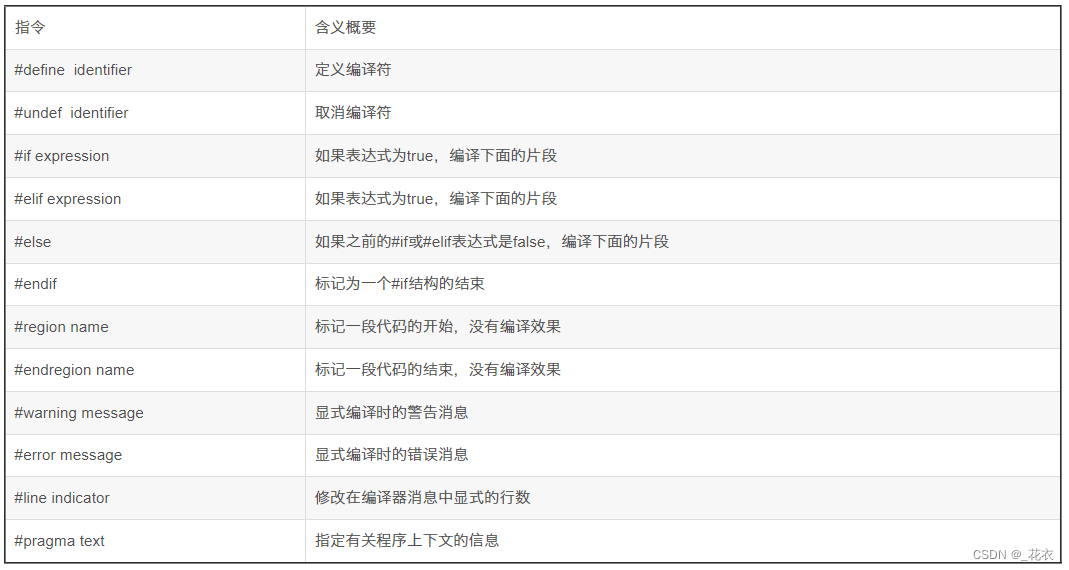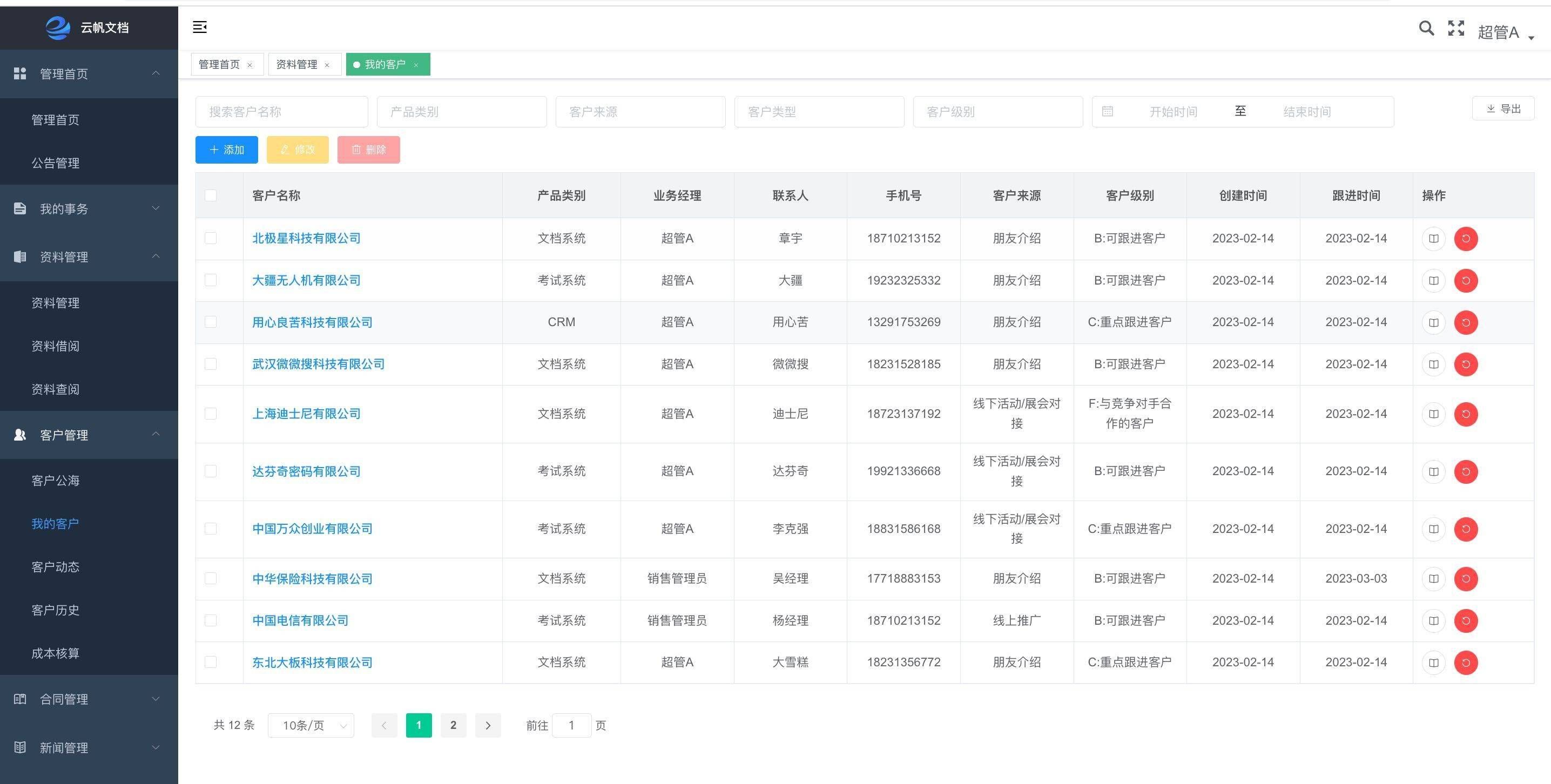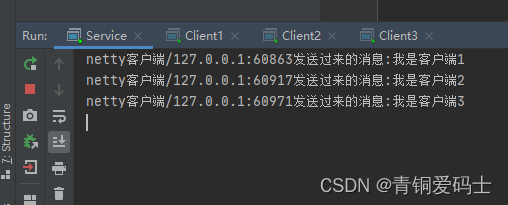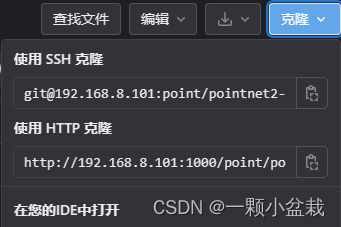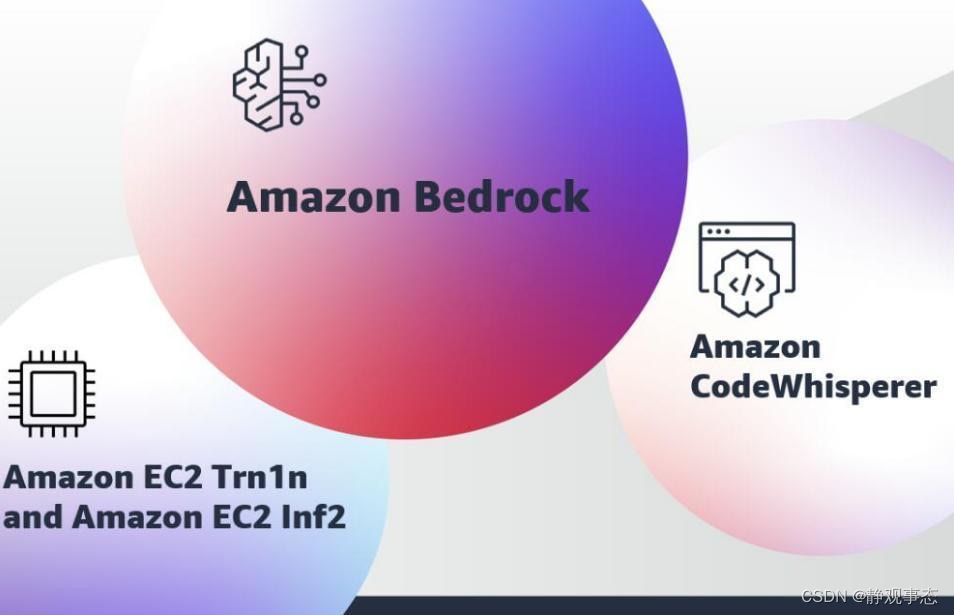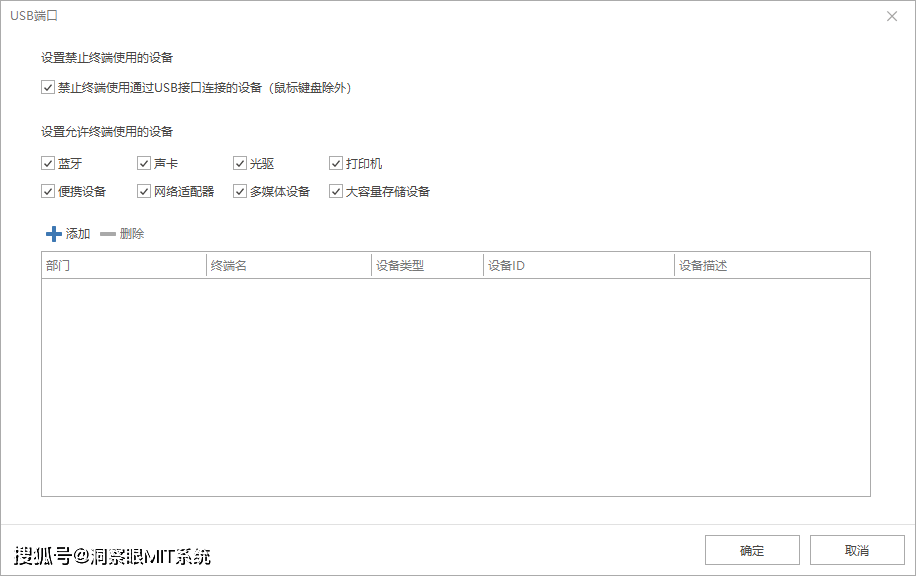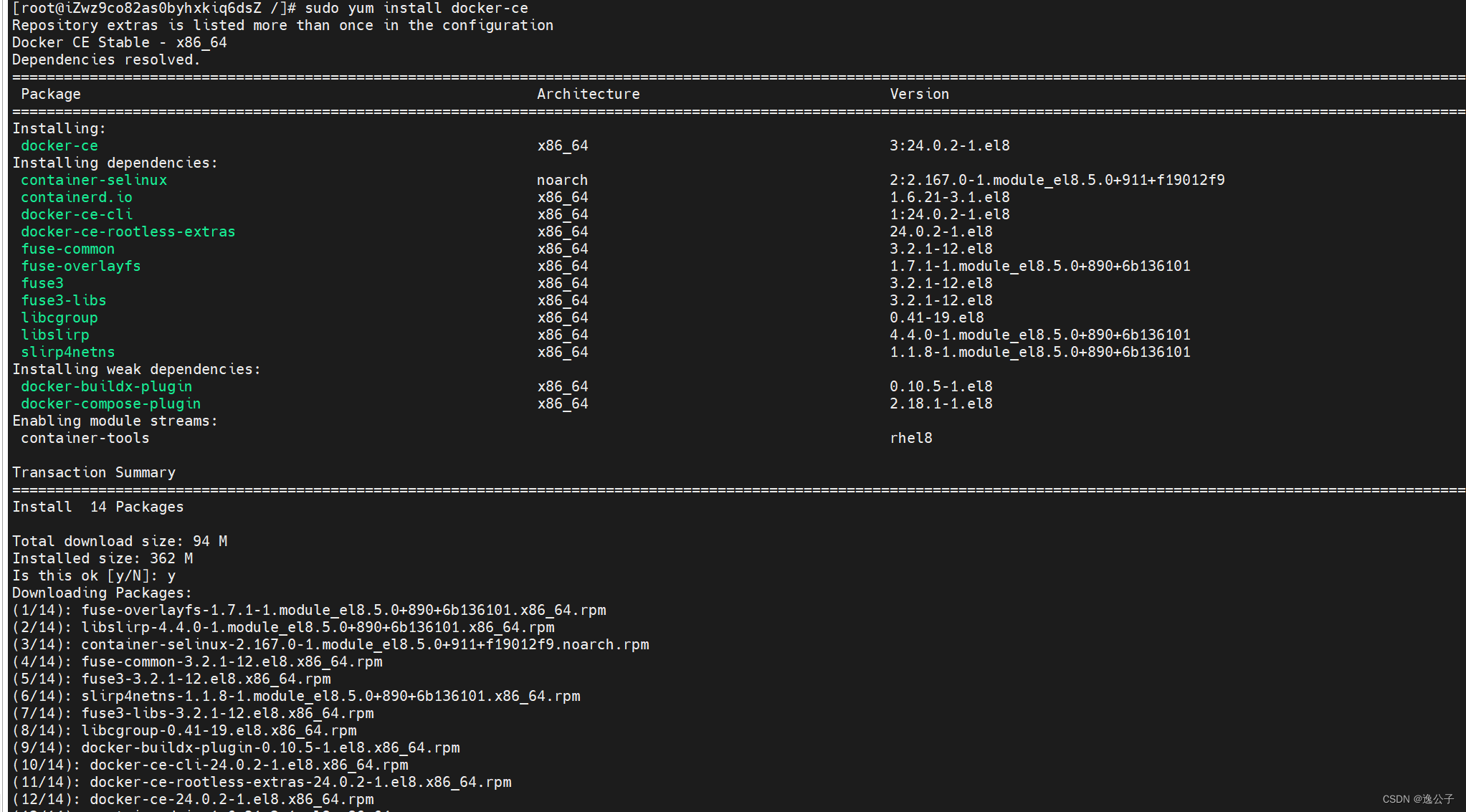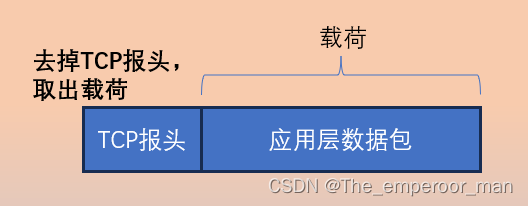文章目录
- HTML 结构准备
- CSS 样式准备
- JavaScript 逻辑部分
- 首先做个准备:声明一个空数组用来随机生成验证码
- 封装一个为canvas标签渲染的函数,用来随机生成验证码
- 还需要封装一个用来生成随机颜色的函数
- 获取到canvas标签为其绑定点击事件
- 为按钮绑定判断点击事件
- 看看效果:
随机验证码在前端的应用非常普遍,那么使用JavaScript如何实现canvas随机验证码呢?下面来告诉你
HTML 结构准备
需要准备一个用于用户输入的输入框
一个用于显示随机生成验证码的canvas标签
一个用于提交判断值是否相等的按钮
<div class="code">
<input type="text" value="" placeholder="请输入验证码" class="input-val">
<canvas id="canvas" width="100" height="30"></canvas>
<button class="btn">验证</button>
</div>
CSS 样式准备
需要为页面的元素设定样式
/* 输入框样式*/
.input-val {
width: 150px;
height: 30px;
border: 1px solid #ddd;
box-sizing: border-box;
}
/* canvas样式*/
#canvas {
vertical-align: middle;
/*vertical-align属性设置一个元素的垂直对齐。*/
box-sizing: border-box;
border: 1px solid #ddd;
cursor: pointer;
}
/* 按钮样式*/
.btn {
display: block;
margin-top: 10px;
height: 30px;
width: 80px;
font-size: 16px;
color: #fff;
background-color: #409EFE;
border: 1px solid #EBEDEF;
border-radius: 50px;
}
以上两步做完之后在页面上打开是这样的:
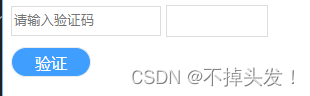
JavaScript 逻辑部分
首先做个准备:声明一个空数组用来随机生成验证码
var show_num = [];
封装一个为canvas标签渲染的函数,用来随机生成验证码
draw(show_num);// 初始调用
function draw(show_num) { //生成并渲染出验证码图形
var canvas_width = 100;// 声明画布宽度
var canvas_height = 30;// 声明画布高度
var canvas = document.getElementById("canvas"); //获取canvas
var context = canvas.getContext("2d"); //获取到canvas画图的环境
canvas.width = canvas_width;// 画布宽度设置
canvas.height = canvas_height;// 画布高度设置
// 随机验证码可能的值,类型:字符串
var sCode = "A,B,C,E,F,G,H,J,K,L,M,N,P,Q,R,S,T,W,X,Y,Z,a,b,c,d,e,f,g,h,i,j,k,m,n,p,q,r,s,t,u,v,w,x,y,z,1,2,3,4,5,6,7,8,9,0";
var aCode = sCode.split(",");// 将验证码可能的值从字符串通过','转为数组
var aLength = aCode.length; //获取到数组的长度
for (var i = 0; i < 4; i++) { //这里的for循环可以控制验证码位数
var j = Math.floor(Math.random() * aLength); //获取到随机的索引值
var deg = Math.random() - 0.5; //产生一个随机弧度
var txt = aCode[j]; //得到随机的一个内容
show_num[i] = txt.toLowerCase();// 将字符转为小写
var x = 10 + i * 20; //文字在canvas上的x坐标
var y = 20 + Math.random() * 8; //文字在canvas上的y坐标
context.font = "bold 24px 微软雅黑";// 字体设为粗体,大小为24px,为微软雅黑字体
context.translate(x, y);// 设置canvas的平移
context.rotate(deg);// 设置canvas的旋转
context.fillStyle = randomColor();// 为canvas填充随机样式,randomColor()是自己封装的函数,用来生成随机颜色
context.fillText(txt, 0, 0);// 填充文本
context.rotate(-deg);
context.translate(-x, -y);
}
for (var i = 0; i <= 5; i++) { //验证码上显示线条,随机生成
context.strokeStyle = randomColor();// 随机生成颜色
context.beginPath();
context.moveTo(Math.random() * canvas_width, Math.random() * canvas_height);
context.lineTo(Math.random() * canvas_width, Math.random() * canvas_height);
context.stroke();
}
for (var i = 0; i <= 20; i++) { //验证码上的小点,随机生成
context.strokeStyle = randomColor(); //随机生成颜色
context.beginPath();
var x = Math.random() * canvas_width;
var y = Math.random() * canvas_height;
context.moveTo(x, y);
context.lineTo(x + 1, y + 1);
context.stroke();
}
}
还需要封装一个用来生成随机颜色的函数
function randomColor() { //得到随机的颜色值,随机生成rgb颜色值
var r = Math.floor(Math.random() * 256);
var g = Math.floor(Math.random() * 256);
var b = Math.floor(Math.random() * 256);
return "rgb(" + r + "," + g + "," + b + ")";// 返回生成的颜色
}
长这个样子:
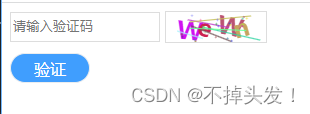
获取到canvas标签为其绑定点击事件
let can = document.getElementById("canvas");
can.onclick = function() { // 为画布绑定点击事件
draw(show_num);// 每次点击后刷新验证码
}
现在每次点击验证码就可以刷新验证码了
为按钮绑定判断点击事件
let but = document.getElementsByClassName("btn")[0];// 获取到提交按钮
but.onclick = function() {// 为按钮绑定提交事件
let val = document.getElementsByClassName("input-val")[0].value.toLowerCase(); // 获取到输入框中的数据,并转为小写
var num = show_num.join(""); // 获取到随机生成的验证码,并转换为字符串(原本是数组)
if (val == '') {
alert('请输入验证码!');
} else if (val == num) {
alert('提交成功!');
document.getElementsByClassName("input-val")[0].value = ""; // 将输入框中的值置空
} else {
alert('验证码错误!请重新输入!');
document.getElementsByClassName("input-val")[0].value = "";// 将输入框中的值置空
}
}
看看效果:
canvas验证码
有不懂的欢迎评论留言讨论,如果对你有帮助,还望留下支持😊